Google Chrome бол өнөөдөр хамгийн алдартай хөтөч бөгөөд энэ нь сайн шалтгаантай юм.Гэхдээ заримдаа ERR_EMPTY_RESPONSE гэх мэт алдаатай тулгардаг.
Харамсалтай нь, мессеж нь алдааны талаар бидэнд юу ч хэлдэггүй.
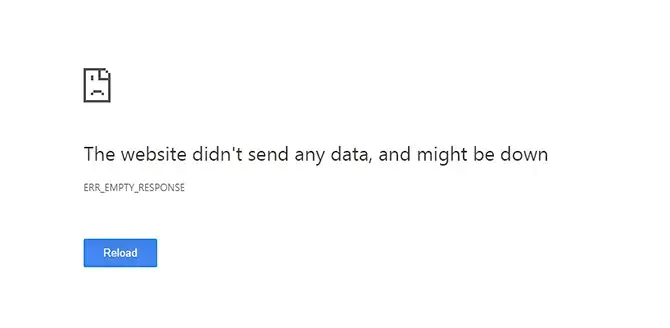
ERR_EMPTY_RESPONSE-ийн боломжит шалтгаанууд нь:
- муу интернет холболт
- эвдэрсэн өргөтгөл
- хэт ачаалалтай кэш
- хуучирсан түр файлууд
Энэ нийтлэлд бид ERR_EMPTY_RESPONSE алдааг арилгахад туслах хэдэн шийдлийг танд өгөх болно.
Нууцлалын горимыг ашиглах
Chrome-н нууцлалын горим нь сесс бүрийн төгсгөлд күүки болон тохиргоог устгадаг тул танд илүү нууцлалтайгаар үзэх боломжийг олгодог.Энэ нь таныг асуудалтай байгаа сайт руу тань хүргэж болзошгүй.
Та дарж болноцэс > Нууцлалын шинэ цонх或 按Ctrl + Shift + NШинэ нууцлалтай цонх нээнэ үү.
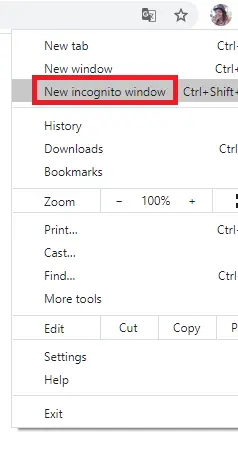
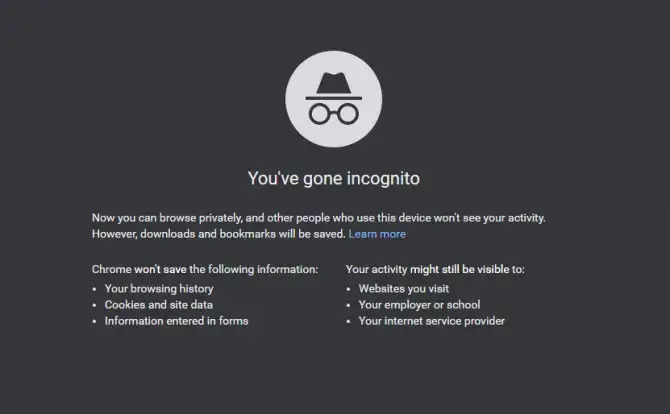
Та одоо сайтад нэвтэрч чадах эсэхээ шалгаарай.
Хайлтын өгөгдөл болон кэшийг цэвэрлэх
- дарна уу цэс товчийг дараад сонгоно уу илүү олон хэрэгсэл> Хөтөчийн өгөгдлийг арилгах.
- Унждаг цэснээс сонгоно уу дандаа.
- Бүх 3 нүдийг шалгаад товшино уу тодорхой өгөгдөл.
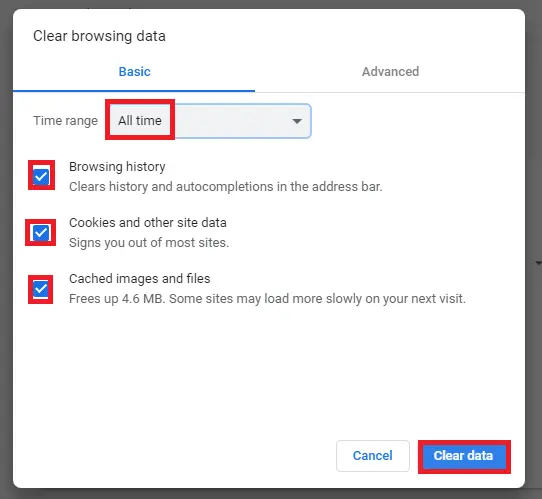
Хэрэв энэ нь алдааг арилгахгүй бол тохиргоонд асуудал гарч болзошгүй.Доорх сонголтуудыг туршиж үзээрэй.
Өргөтгөлүүдийг идэвхгүй болгох
Chrome өргөтгөлүүд нь таны өдөр тутмын ажилд маш их хэрэгтэй байж болох ч эдгээр нь Google-ийнх биш гуравдагч талын бүтээгдэхүүн гэдгийг санах хэрэгтэй.Энэ нь хэн нэгэн шинэчлэгдэж байгаа гэсэн баталгаа байхгүй бөгөөд заримдаа тэд таныг "ERR_EMPTY_RESPONSE" алдаа гэх мэт асуудлыг шийдвэрлэхийг оролдоход хүргэж болзошгүй гэсэн үг юм.
- дарна уу цэс товчийг дараад сонгоно уу илүү олон хэрэгсэл>өргөтгөл.
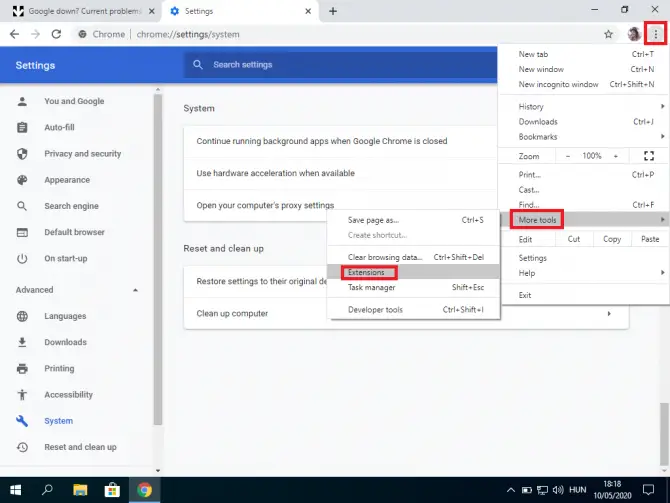
-
- Бүгдийг идэвхгүй болгож, вэбсайт ачаалагдсан эсэхийг шалгана уу.Хэрэв тийм бол таны өргөтгөлүүдийн нэг нь буруутан юм.Гэмт этгээдийг олохын тулд тэдгээрийг нэг нэгээр нь нээж, дараа нь устга.
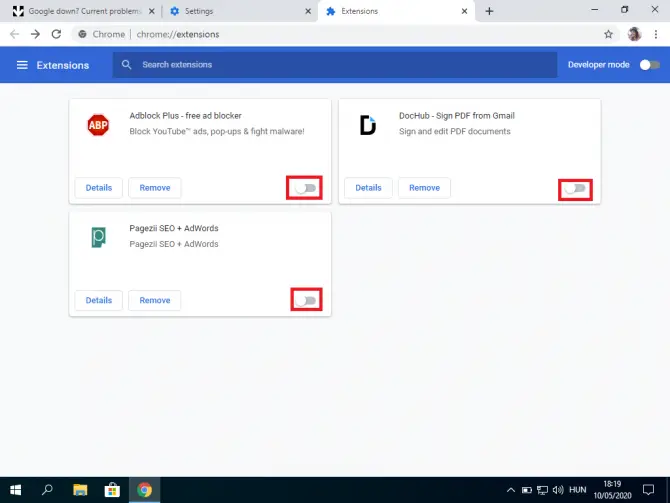
Хэрэв энэ нь ERR_EMPTY_RESPONSE алдааг засахгүй бол та Chrome-оос гадуур хайж эхлэх хэрэгтэй.
сүлжээний тохиргоог дахин тохируулах
Энэ арга нь таны компьютерийн IP хаягийн тохиргоог дахин тохируулдаг.Таны зочлох гэж буй вэбсайт өөрчлөгдсөн байж магадгүй.Та үйлдлийн системээсээ хадгалсан өгөгдлийг устгаснаар энэ алдааг засах боломжтой.
- дэлгэцийн доод хэсэгт байрлах хайлтын талбартбичих" cmd".
Энэ нь командын мөрийг нээдэг бөгөөд та компьютер дээрээ шууд тушаал өгөх боломжтой.
- "Дарна ууадминистратороор ажиллуулах"Гэж бичжээ.
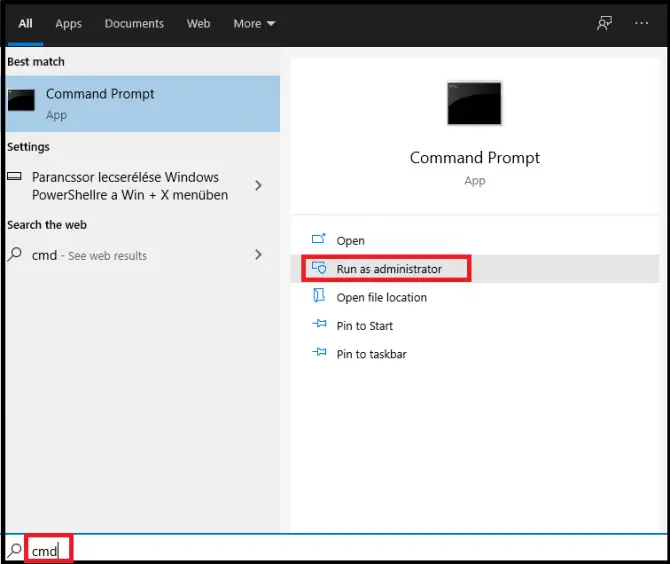
Тушаалын мөр гарч ирнэ.
- бичих" ipconfig / release ” болон дарна уу Түлхүүрийг оруулна уу.
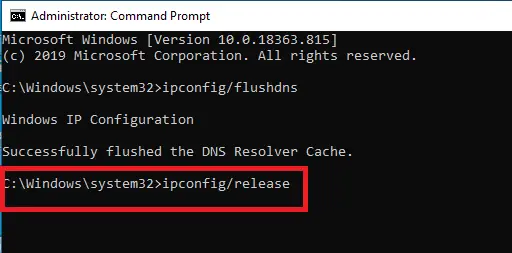
Энэ нь DHCP (Dynamic Host Configuration Protocol) сервер таны компьютерт өгсөн IP хаягийг цуцлахад хүргэдэг.Бид дараагийн алхамд буцааж авах болно.
- бичих" ipconfig / бүгд ” болон дарна ууТүлхүүрийг оруулна уу.
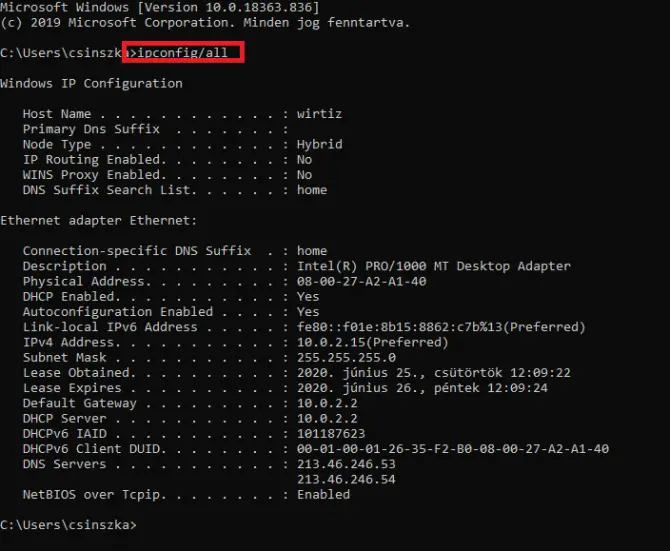
Энэ нь таны бүх IP тохиргоог жагсаах болно.
- бичих" ipconfig / flushdns ” болон дарна ууоруулна уу.
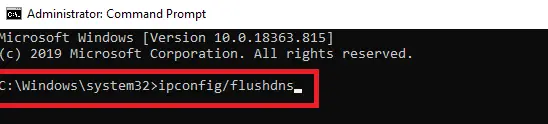
Энэ нь DNS-г устгаж, дараа нь танд мессеж өгөх болно "DNS шийдвэрлэх кэшийг амжилттай устгасан".
- Одоо оруулна уу" ipconfig / шинэчлэлт ” болон дарна уу Түлхүүрийг оруулна уу.
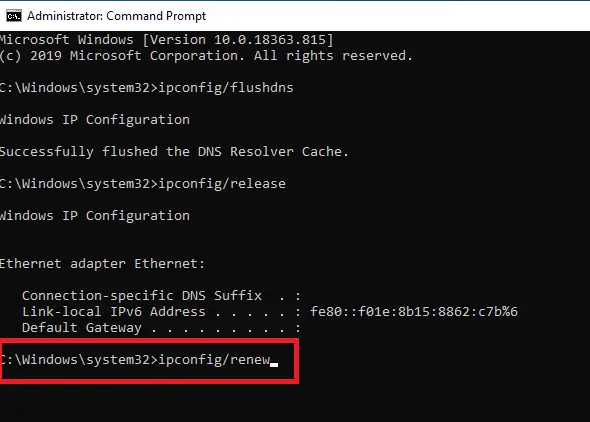
Энэ нь DHCP сервер таны компьютерт шинэ IP хаяг (хуучин IP хаягтай ижил байх магадлалтай) өгөхөд хүргэдэг.
- оруулах" netsh интерфэйсийн шоу интерфэйс "болон Оруулна уу.

Энэ тушаал нь дараагийн алхамд ашиглах холболтын нэрийг харуулах болно.
- бичих" netsh int ip set dns name=”Нэр” source=dhcp ” болон дарна ууоруулах.

Энэ тушаал нь DHCP-ээр томилогдсон DNS хаягийг ашиглахаар таны холболтын интерфейсийг тохируулдаг."Нэр"-ийг дээр дурдсан нэрээр орлуулна уу (жишээ нь "Ethernet" эсвэл "Local Area Connection").
- бичих" netsh winsock дахин эхлүүлэх ” болон дарна ууоруулна уу.

Энэ тушаал нь winsock лавлахыг дахин тохируулдаг.Энэ директор нь таны интернет холболтын тохиргоог агуулна.
Та одоо командын мөрийг хааж болно.Алдаа арилсан эсэхийг шалгаад үзээрэй.Хэрэв тийм биш бол та DNS сервер офлайн байж болзошгүй тул өөрчлөх шаардлагатай болж магадгүй юм.
Вирусны эсрэг програмыг түр идэвхгүй болгох
Галт хана болон вирусны эсрэг программ хангамж таныг хамгаалах боловч заримдаа аюултай гэж үзсэн зүйлийнхээ талаар шаардлагагүй шуугиан тарьдаг.Хэрэв та сайтад итгэдэг бол энэ хамгаалалтыг түр идэвхгүй болгохыг оролдож болно.
Windows 10 дээр үүнийг хэрхэн хийх талаар эндээс үзнэ үү.
- Хайлтын талбарт "галт хана" гэж оруулаад "Нээх" дээр дарна уу.
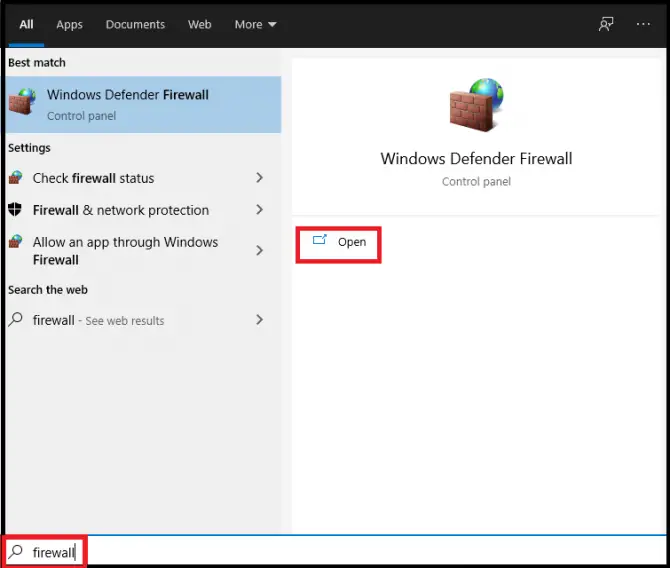
-
- дарна уу Windows Defender галт ханыг асаах буюу унтраа.
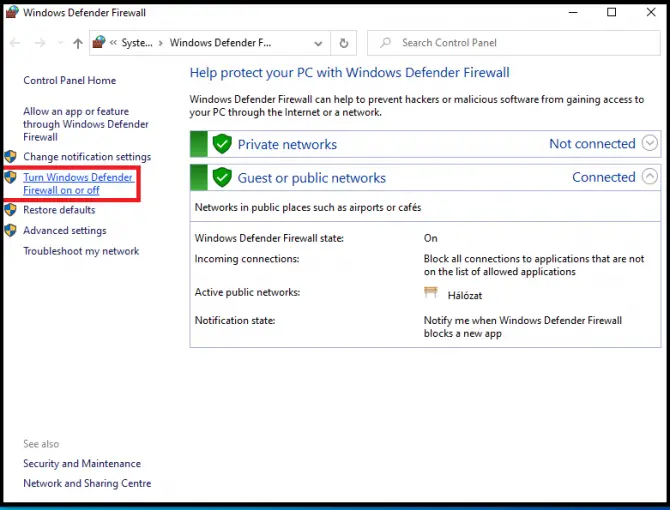
-
- блокийн сонголтыг арилгана Windows Defender галт хананы доорБүх ирж буй холболтууд.
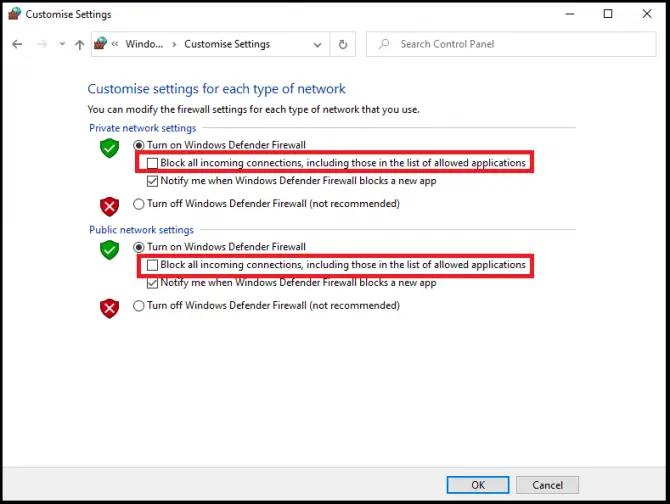
-
- дарна уу Баталгаажуулна уу.Та одоо сайтад нэвтэрч чадах эсэхээ шалгаарай.Хэрэв тийм биш бол эдгээр алхмуудыг давтана уу, гэхдээ холболтыг задлахын оронд галт ханыг бүхэлд нь идэвхгүй болго.
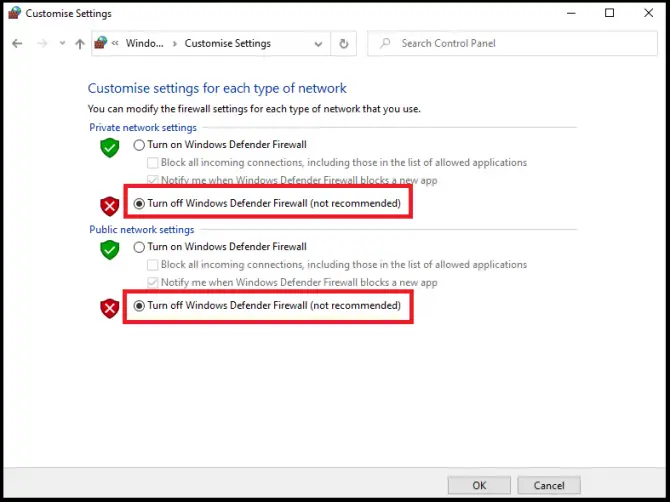
Хэрэв та гуравдагч талын вирусны эсрэг програм ашиглаж байгаа бол үүнийг идэвхгүй болгоод, одоо хүссэн вэбсайт руугаа нэвтрэх боломжтой эсэхийг шалгаарай.
түр зуурын файлуудыг устгах
Windows нь түр зуурын файлуудыг хадгалдаг түр хавтастай.Эдгээр нь таны асуудлыг үүсгэж болзошгүй.
- Хайлтын талбарт " гэж оруулна уу.гүйх"болон дарна уу"Нээлттэй".
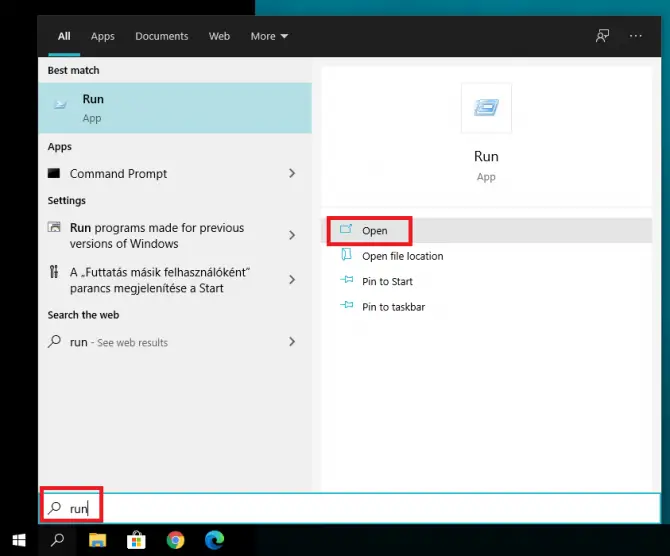
-
- Гарч ирэх харилцах цонхонд " гэж оруулна уу. Түр , дараа нь товшино уу OK ".
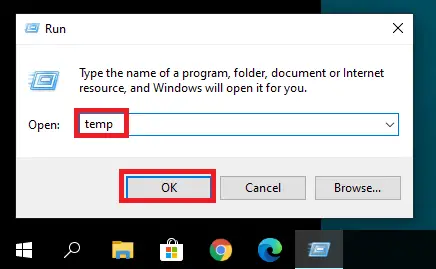
Энэ нь таныг Temp хавтас руу аваачна.Та администратороор нэвтэрсэн эсэхээ шалгана уу.
- Хавтас дотор дарна ууCtrl + AБүх файлыг сонгоно уу.Сонгосон файл дээр хулганы баруун товчийг дараад сонгоно ууустгах.
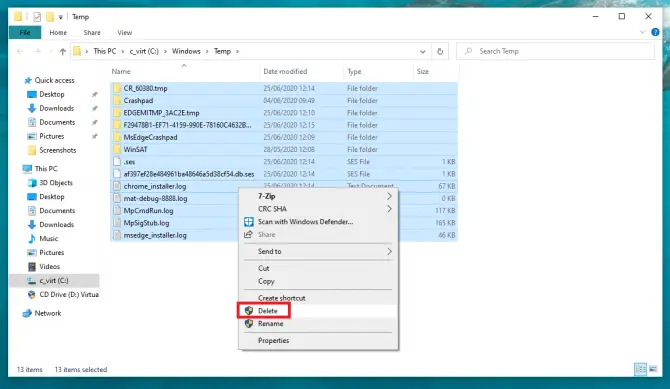
Алдаа арилсан эсэхийг шалгана уу.
Өөр DNS руу шилжих
Таны интернет үйлчилгээ үзүүлэгч танд DNS серверүүдийг автоматаар оноож болно.Гэсэн хэдий ч, энэ сервер түр хугацаанд унтарсан эсвэл хэт ачаалалтай байгаа тул ERR_EMPTY_RESPONSE алдаа гарч болзошгүй.Хэрэв ийм зүйл тохиолдвол та илүү найдвартай DNS сервер рүү шилжих замаар асуудлыг шийдэж болно.
DNS серверийг хэрхэн өөрчлөхийг эндээс үзнэ үү.
- дарна уу эхлэх>тохируулах>Сүлжээ ба интернет.
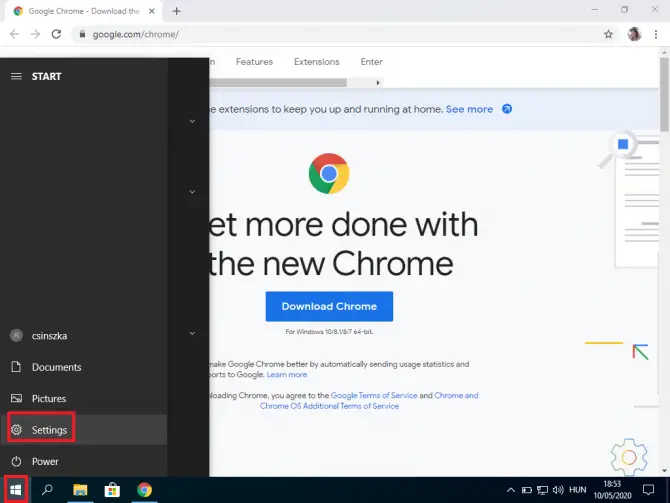
-
- Холболтын төрлөө сонгоно уу (хэрэв та итгэлгүй байвал " муж" цэс).
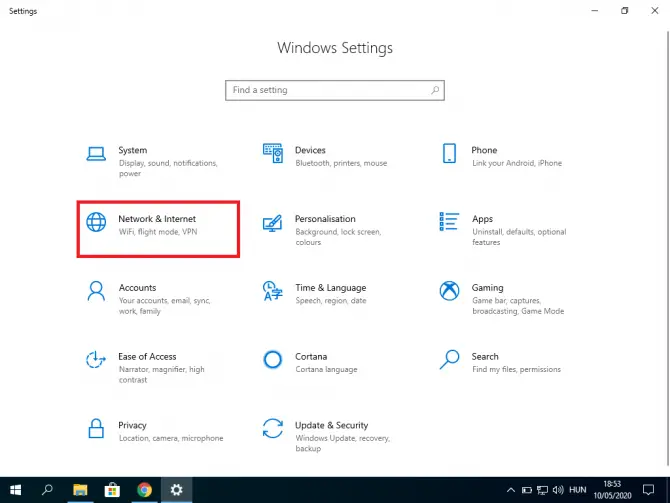
-
- "Дарна ууАдаптерийн сонголтыг өөрчлөх"Гэж бичжээ.
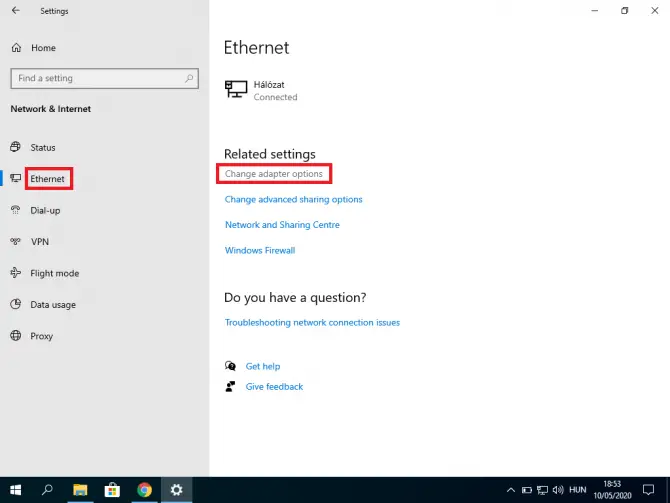
Та хэд хэдэн холболтыг харж болно.
- Ашиглаж буй зүйл дээрээ хулганы баруун товчийг дараад сонгоно уу Үл хөдлөх хөрөнгө.
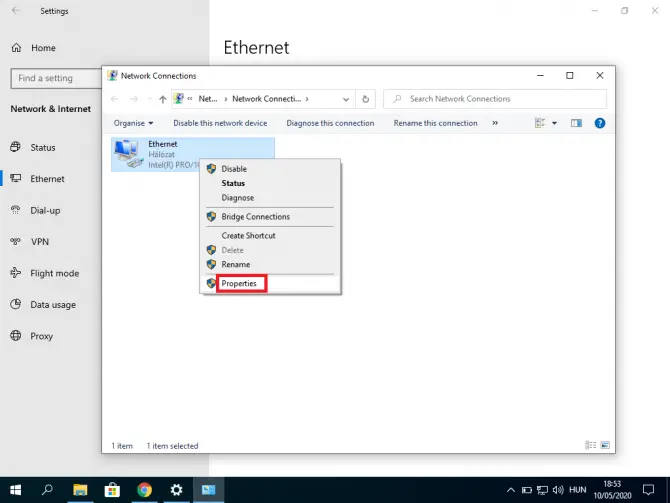
-
- Өөрт байгаа зүйлээ сонго Интернет протоколын хувилбар (IPv4 эсвэл IPv6).Сонголтоо хийсний дараа дарна уу Атрибутууд".
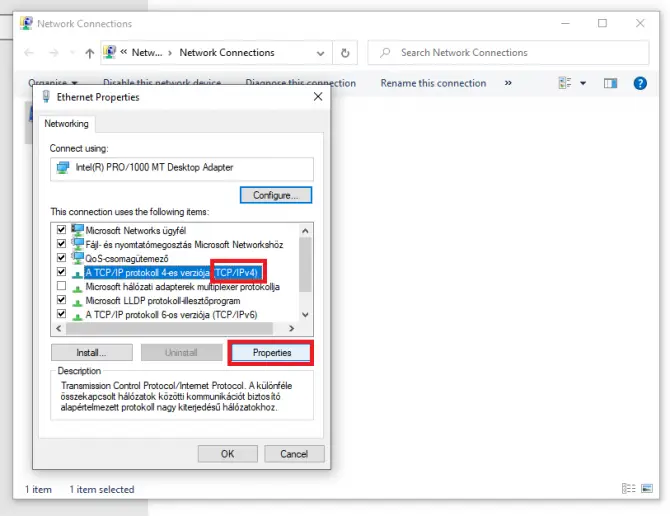
-
- Радио товчлуурын сонголтыг " болгож өөрчлөхДараах DNS серверийн хаягуудыг ашиглана уу, дараа нь өөрийн сонгосон DNS серверийн хаягийг оруулаад OK дарна уу.
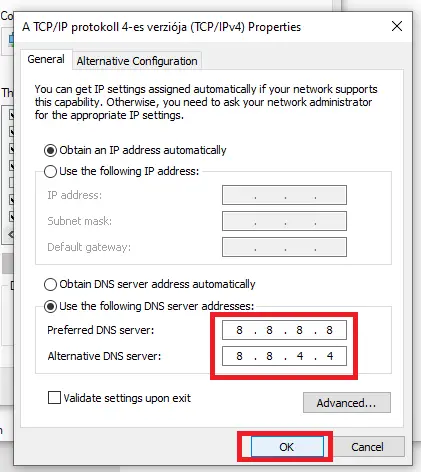
Зарим сайн үнэгүй DNS сонголтууд орно Google-ийн (8.8.8.8 ба 8.8.4.4), OpenDNS (208.67.222.222 ба 208.67.220.220) болон Cloudflare (1.1.1.1 ба 1.0.0.1).Хэрэв та эдгээрийн аль нэгийг нь ашиглаж байсан ч энэ алдаа гарсаар байвал интернетийн үйлчилгээ үзүүлэгчийнхээ үндсэн сервер рүү буцаад үзээрэй, учир нь энэ нь заримдаа асуудлыг шийдэж магадгүй юм.
Та DNS серверүүдийг өөрчилсөн байна.Хүссэн вэбсайтдаа яг одоо зочилж үзээрэй.Хэрэв ачаалагдахгүй бол та Chrome-ын зарим тохиргоог өөрчилж болно.
Дүгнэлт
Chrome-д асуудал гарсан учраас ERR_EMPTY_RESPONSE алдаа заримдаа гарч ирдэг ч ихэвчлэн өөр тохиргоо эсвэл програмаас болж асуудал үүсдэг.Дээрх шийдлүүдийн аль нэг нь танд тохирсон гэж найдаж байна.

![Google Chrome нууц үгийг iPhone, iPad дээр хэрхэн авах вэ [Автоматаар бөглөх нууц үг] Google Chrome нууц үгийг iPhone, iPad дээр хэрхэн авах вэ [Автоматаар бөглөх нууц үг]](https://infoacetech.net/wp-content/uploads/2021/07/5885-How-to-Get-Google-Chrome-Passwords-on-iPhone-iPad-AutoFill-from-any-app-150x150.png)

![Search Marquis вирусыг устгах [Mac дээрх Safari, Chrome, Firefox-оос] Search Marquis вирусыг устгах [Mac дээрх Safari, Chrome, Firefox-оос]](https://infoacetech.net/wp-content/uploads/2021/05/5282-search-marquis-screenshot-150x150.jpg)
![Google Chrome-ын үндсэн имэйлийг өөрчлөх [Өөрчлөгдсөн] Google Chrome-ын үндсэн имэйлийг өөрчлөх [Өөрчлөгдсөн]](https://infoacetech.net/wp-content/uploads/2021/06/5706-photo-1578589315522-9e5521b9c158-150x150.jpg)





![Windows хувилбарыг хэрхэн харах вэ [маш энгийн]](https://infoacetech.net/wp-content/uploads/2023/06/Windows%E7%89%88%E6%9C%AC%E6%80%8E%E9%BA%BC%E7%9C%8B-180x100.jpg)


